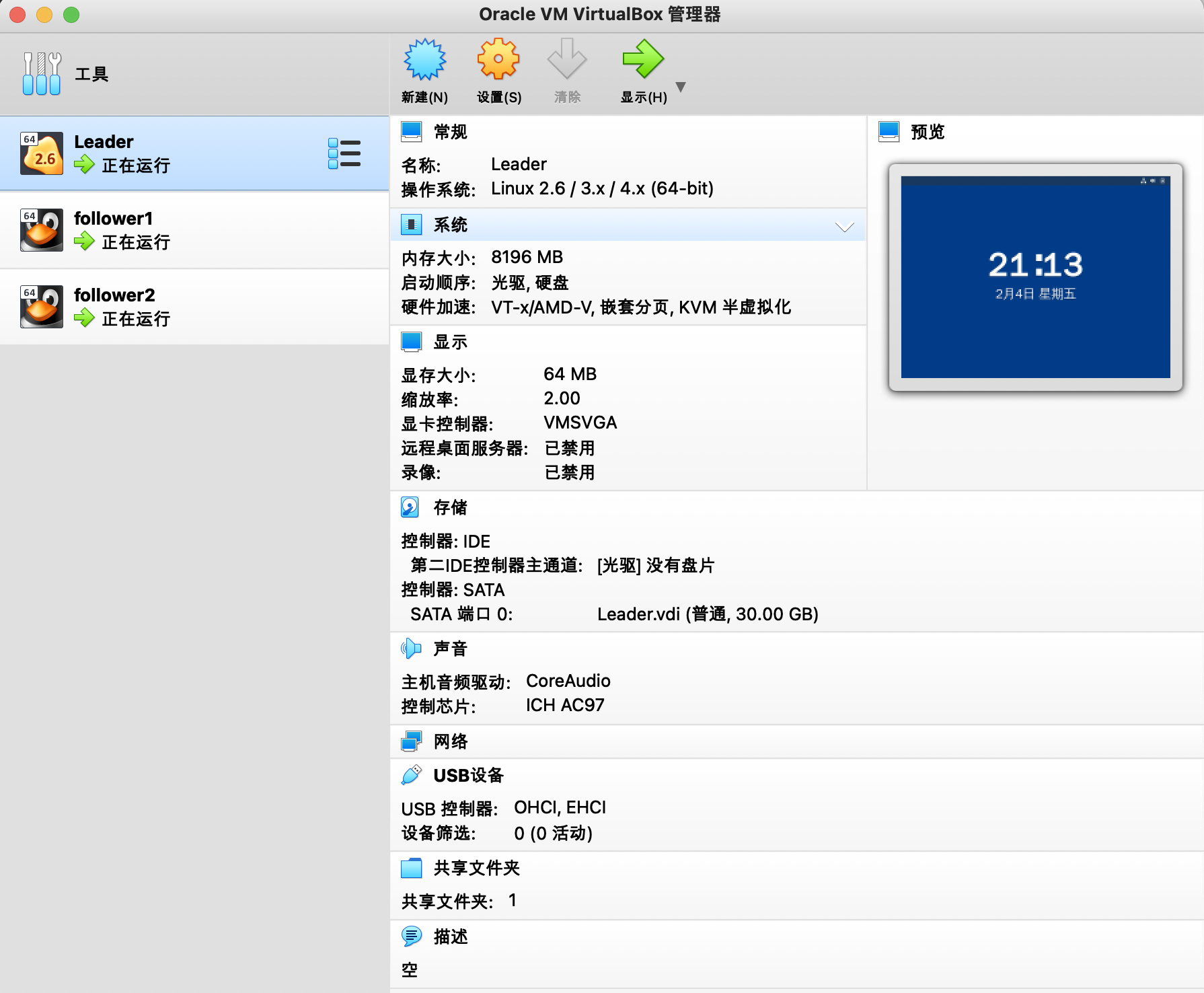
Mac下VirtualBox安装Centos 实现固定IP+互联网访问
Mac环境下,通过Virtualbox 安装Centos 虚拟机,并通过NAT、Host ONLY模式的网络设置,实现互连网访问、虚拟网段的固定IP
本文环境:MacOS Monterey(12.2)
1. 前置操作
下载Virtualbox6.1.32 &VirtualBox Extension Pack
2. 系统安装与网络配置
2.1 系统安装
1)设置电脑名称,选择系统类型Linux、版本Linux 2.6/3.x/4.x(64-bit) 
2) 选择内存大小,根据实际需要填写,我这要装Hadoop集群,K8S集群,所以设置的大点。

3)创建虚拟硬盘(vdi) ,选择动态分配,设置30G




4) 创建好后,选择网络模式,模拟插入光盘


5)安装系统,设置用户与密码


(可手动设置分区)
/boot 启动分区2G、文件类型ext4
/swap 分区2G,文件类型swap
/ 根分区26G,文件类型ext4


(记住你设置的密码)
6)安装完之后,启动能登录即可

2.2 网络配置
默认我们只选择一块网卡,选择的是网络地址转换(NAT),默认启动后,网络信息如下:

进入网络配置目录,可以看enp0s3 配置如下:

1)连通互联网
修改ifcfg-enp0s3 ONBOOT项,重启虚拟机
ONBOOT=yesreboot重启虚拟机后,再查看ip addr,网络已可以连通互联网

2)固定IP配置
i. 固定IP设置,设置固定IP网段,设置虚拟机网络管理器

创建vboxnet0,手动配置网卡,IP地址192.168.56.1、网络掩码:255.255.255.0

DHCP服务器配置,服务器地址192.168.56.100,最新IP起始地址101,最大254.

ii. 关闭虚拟机,启用一块网卡2,界面名称选择刚创建的vboxnet0

iii. 启动虚拟机,ip addr 查看网络情况

配置网络接口ifcfg-enp0s8
cd /etc/sysconfig/network-scripts
cp ifcfg-enp0s3 ifcfg-enp0s8编辑后如下:

systemctl restart network.service 重启网络配置
ip addr 能看到固定IP已生效

Mac 也能ping 通固定IP地址

2.3 网络配置说明
桥接模式: 与主机网络同网段,相当于一个路由器下的另一台主机。
网络地址转换(NAT):与主机IP模式,就是把主机作为一个交换机,把虚拟机的IP的地址转换成主机IP,这是网络连接的默认模式,能够满足上网。
Host-only模式:与NAT模式类似,但是需要记住一点,Host-only模式不能上外网,主机离线模式下,可以访问虚拟机网络。
更多推荐
 已为社区贡献2条内容
已为社区贡献2条内容









所有评论(0)